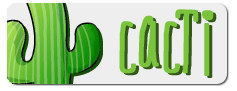通过 Cacti 监控服务器内存使用情况时,Memory Usage 图表中,可能会出现 Cache Memory 或其他数据的值显示为 nan 的情况。出现这种情况大多是由于服务器内存较大,超出了 Cacti 数据模板中 10G 的预设上限值,我们可以通过修改此预设值来解决这个问题,下面是具体修改方法。
首先,登录 Cacti 后,进入到 Console > Data Templates 中,找到和内存监控相关的三个模板,分别是:“ucd/net – Memory – Buffers”、“ucd/net – Memory – Cache”和“ucd/net – Memory – Free”。
然后,逐一修改三个这三个模板中的“Maximum Value”,将这个值扩大至1000000000(100G)。
最后,在修改完模板后,还需要在 Cacti 中将 Memory Usage 相关的图表和数据源(Data Sources)删除重新创建,重建后稍等片刻,待下一次数据抓取后,就会看到原本显示 nan 地方现在都可以正常显示内存数据了。
阳光部落原创,更多内容请访问 http://www.sunbloger.com/